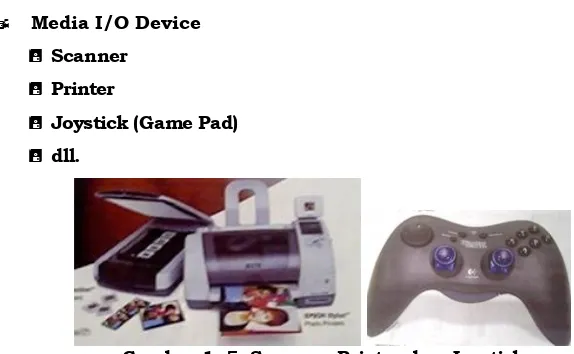Informasi Dokumen
- Sekolah: Universitas
- Mata Pelajaran: Teknologi Informasi
- Topik: Konsep Dasar Hardware Komputer
- Tipe: dokumen
- Tahun: 2023
- Kota: Jakarta
Ringkasan Dokumen
I. KONSEP DASAR HARDWARE KOMPUTER
Dokumen ini memberikan pemahaman mendalam tentang komponen dan fungsi hardware komputer, yang sangat penting untuk merakit dan memahami sistem komputer. Dengan pengetahuan ini, pengguna dapat melakukan perbaikan, upgrade, dan penyesuaian sistem sesuai kebutuhan.
1.1. Arsitektur Komputer
Arsitektur komputer merupakan kerangka dasar yang menggambarkan bagaimana komponen hardware saling berinteraksi. Meskipun tidak ada standar baku, pemahaman arsitektur umum membantu dalam memahami fungsi dan peran tiap komponen seperti CPU, RAM, dan perangkat input/output. Diagram arsitektur komputer memberikan visualisasi yang jelas tentang hubungan antar komponen.
1.2. Hardware Komputer
Hardware komputer dibagi menjadi tiga unit utama: Input Unit, Processing Unit, dan Output Unit. Input Unit mencakup perangkat seperti keyboard dan mouse, yang digunakan untuk memasukkan data. Processing Unit, yang terdiri dari CPU, bertanggung jawab untuk memproses data, sementara Output Unit menyajikan hasil pemrosesan melalui perangkat seperti monitor dan printer.
1.2.1. Input Unit
Input Unit berfungsi untuk memasukkan data ke dalam komputer. Perangkat yang termasuk dalam kategori ini adalah keyboard, mouse, scanner, dan media penyimpanan seperti HDD dan CD/DVD. Masing-masing perangkat memiliki cara kerja yang berbeda, tetapi semua berfungsi untuk memfasilitasi interaksi pengguna dengan sistem komputer.
1.2.2. Processing Unit
Processing Unit, atau CPU, adalah komponen vital yang melakukan semua perhitungan dan pengolahan data. CPU terdiri dari beberapa bagian, termasuk Arithmetic Logic Unit (ALU) untuk operasi aritmatika dan logika, serta Control Unit yang mengatur alur data dan instruksi. Memahami fungsi dan arsitektur CPU sangat penting untuk optimasi kinerja sistem.
1.2.3. Output Unit
Output Unit bertugas menyajikan hasil pemrosesan data kepada pengguna. Perangkat seperti monitor, printer, dan speaker termasuk dalam kategori ini. Masing-masing perangkat output memiliki karakteristik dan spesifikasi yang berbeda, yang mempengaruhi kualitas dan kecepatan penyajian informasi.
1.3. Komponen Komputer
Untuk merakit komputer, beberapa komponen dasar yang diperlukan termasuk casing, power supply, mainboard, prosesor, RAM, dan hard disk. Selain itu, perangkat tambahan seperti video graphic adapter dan media penyimpanan juga dapat dipertimbangkan untuk meningkatkan fungsionalitas komputer. Memahami spesifikasi dan kompatibilitas dari setiap komponen adalah kunci untuk merakit sistem yang efisien.
2.1. Casing dan Power Supply
Casing berfungsi sebagai tempat untuk menampung semua komponen komputer. Sementara itu, power supply mengubah arus listrik AC menjadi DC yang diperlukan oleh komponen komputer. Jenis power supply yang umum digunakan adalah AT dan ATX, dengan ATX menjadi standar terbaru yang menawarkan kemudahan dalam pengelolaan daya dan konektivitas.
2.2. Mainboard
Mainboard adalah papan sirkuit utama yang menghubungkan semua komponen komputer. Tipe dan kualitas mainboard sangat dipengaruhi oleh chipset yang digunakan. Memahami spesifikasi mainboard, termasuk slot ekspansi dan konektor, sangat penting untuk memastikan kompatibilitas dengan komponen lain.
2.3. Prosesor
Prosesor adalah otak dari komputer, yang bertanggung jawab untuk menjalankan instruksi dan memproses data. Terdapat berbagai jenis prosesor yang tersedia di pasaran, masing-masing dengan spesifikasi yang berbeda, seperti kecepatan clock dan ukuran cache. Memilih prosesor yang tepat sangat penting untuk kinerja sistem yang optimal.
2.4. Memory
Memori komputer, termasuk RAM dan ROM, berfungsi untuk menyimpan data sementara dan permanen. Tipe memori seperti SDRAM, DDR, dan RDRAM memiliki karakteristik yang berbeda dalam hal kecepatan dan kapasitas. Memahami perbedaan ini membantu dalam memilih memori yang sesuai untuk kebutuhan sistem.
2.5. VGA Card
VGA Card menghubungkan CPU dengan monitor, memungkinkan tampilan grafis yang berkualitas. Jenis-jenis VGA Card, termasuk SVGA dan AGP, menawarkan berbagai tingkat performa dan kualitas gambar. Memilih VGA Card yang tepat penting untuk aplikasi yang memerlukan grafis intensif, seperti gaming dan desain grafis.
2.6. Hard disk (HDD)
Hard disk adalah media penyimpanan permanen yang memiliki kapasitas besar dan kecepatan akses data yang tinggi. Tipe-tipe HDD yang umum digunakan termasuk IDE, SCSI, SATA, dan USB. Memahami kelebihan dan kekurangan masing-masing tipe HDD membantu dalam menentukan solusi penyimpanan yang tepat untuk sistem.
2.7. Sound Card
Sound Card berfungsi untuk menghasilkan suara dari komputer. Terdapat berbagai jenis sound card, termasuk internal dan eksternal, yang menawarkan kemampuan audio yang berbeda. Memilih sound card yang tepat dapat meningkatkan pengalaman multimedia pengguna.
2.8. CD-ROM, DVD-R (RW) DRIVE
CD-ROM dan DVD-RW drive digunakan untuk membaca dan menulis data pada media optik. Kecepatan dan kapasitas penyimpanan bervariasi, dengan DVD menawarkan kapasitas yang jauh lebih besar dibandingkan CD. Memahami spesifikasi drive ini penting untuk penggunaan yang efisien dalam penyimpanan data.
2.9. Floppy Disk
Floppy disk adalah media penyimpanan yang kini jarang digunakan, namun dulunya populer untuk transfer data. Dengan kapasitas yang terbatas, floppy disk telah digantikan oleh media penyimpanan yang lebih modern seperti flash drive. Memahami sejarah dan evolusi media penyimpanan membantu pengguna menghargai kemajuan teknologi.
2.10. Mouse dan Keyboard
Mouse dan keyboard adalah perangkat input utama yang digunakan untuk berinteraksi dengan komputer. Terdapat berbagai jenis mouse dan keyboard, masing-masing dengan fitur dan desain yang berbeda. Memilih perangkat input yang ergonomis dan sesuai kebutuhan pengguna dapat meningkatkan produktivitas dan kenyamanan saat bekerja.
2.11. Monitor
Monitor adalah perangkat output yang menampilkan informasi visual dari komputer. Jenis monitor yang umum digunakan termasuk CRT, LCD, dan LED, masing-masing dengan karakteristik tampilan yang berbeda. Memahami spesifikasi monitor penting untuk memilih tampilan yang sesuai dengan kebutuhan pengguna.
3. INSTALASI PC
Proses instalasi PC melibatkan beberapa langkah penting mulai dari persiapan, pemilihan peralatan, hingga perakitan komponen. Memastikan semua komponen terpasang dengan benar dan sesuai spesifikasi adalah kunci untuk membangun sistem yang berfungsi dengan baik.
4. PRINSIP KERJA
Memahami prinsip kerja komputer, termasuk proses booting dan fungsi sistem operasi, sangat penting untuk pengguna. Proses ini melibatkan pengaktifan CPU, menjalankan POST, dan memuat sistem operasi, yang semuanya perlu dipahami untuk mengoptimalkan penggunaan komputer.